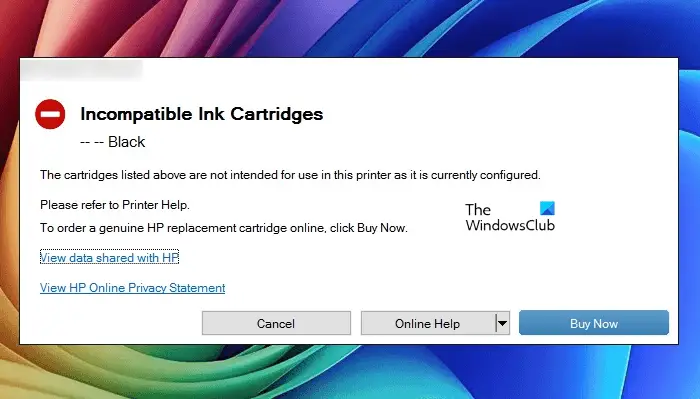Lorsque vous utilisez une imprimante, si vous rencontrez un Incompatible ou Cartouche d’encre manquante erreur, les solutions fournies dans cet article vous aideront. Ces deux messages d’erreur sont associés à l’imprimante HP. Si vous utilisez une autre imprimante, vous pouvez obtenir un message d’erreur de cartouche d’encre différent. Dans cet article, nous aborderons quelques correctifs pour les erreurs de cartouche d’encre dans les imprimantes de différentes marques.
Corriger l’erreur de cartouche d’encre incompatible ou manquante sous Windows 11/10
Le Cartouche d’encre incompatible ou manquante l’erreur est associée à la HP imprimante. De même, d’autres imprimantes peuvent afficher un message d’erreur différent.
Dans Frère imprimante, vous pouvez voir le message d’erreur suivant :
Erreur de cartouche
Dans Canon imprimante, vous pouvez voir différents messages d’erreur de cartouche d’encre, tels que :
La cartouche d’encre suivante ne peut pas être reconnue. U053
ou
Certaines cartouches d’encre ne sont pas installées à leur place U075/U076
Dans Epson imprimante vous verrez :
L’imprimante ne peut pas reconnaître la cartouche d’encre
Le Photocopier l’imprimante affiche différents codes d’erreur pour les problèmes avec les cartouches d’encre.
Examinons les solutions aux erreurs de cartouches d’encre pour différentes imprimantes. Avant de continuer, vérifiez si vous avez acheté les mauvaises cartouches. Si oui, remplacez-les.
- Mettez à jour le firmware de votre imprimante
- Réinitialiser la zone d’alimentation de l’imprimante
- Réinstaller les cartouches d’encre
- Réinstallez le tambour ou la cartouche de toner
- Réinitialiser votre imprimante
- Entretenir votre imprimante
Tous ces correctifs sont expliqués ci-dessous :
1]Mettez à jour le micrologiciel de votre imprimante
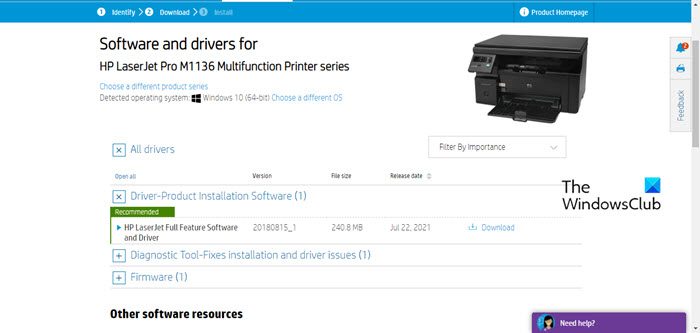
Un micrologiciel d’imprimante obsolète peut entraîner des problèmes d’imprimante. Par conséquent, la première étape consiste à mettre à jour le micrologiciel de votre imprimante. Reportez-vous au manuel d’utilisation de votre imprimante pour savoir comment mettre à jour le micrologiciel de votre imprimante. Vous pouvez également télécharger la dernière version du micrologiciel de votre imprimante à partir du site Web officiel du fabricant de votre imprimante. Après avoir téléchargé le fichier, exécutez-le et suivez les instructions à l’écran pour mettre à jour le micrologiciel de votre imprimante.
2]Réinitialiser la zone d’alimentation de l’imprimante
Si, malgré l’installation des cartouches d’encre d’origine sur votre imprimante HP, celle-ci affiche l’erreur Cartouches d’encre incompatibles, vous pouvez réinitialiser la zone d’alimentation de l’imprimante (le cas échéant). Suivez les étapes ci-dessous :
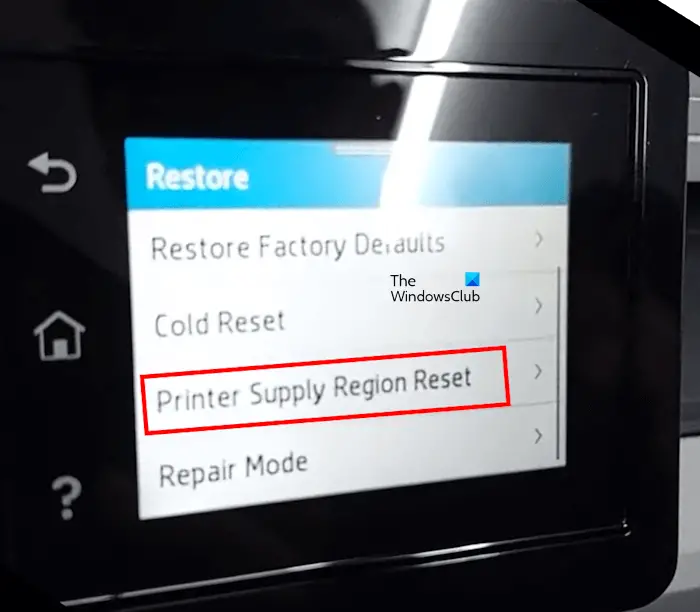
- Sur le panneau de configuration de votre imprimante HP, appuyez sur l’icône Cacher option pour masquer le message d’erreur.
- Ouvrez les paramètres de l’imprimante et appuyez sur l’icône Entretien de l’imprimante option.
- Maintenant, appuyez sur le Restaurer option.
- Appuyez sur le Réinitialisation de la région d’alimentation de l’imprimante puis appuyez sur D’ACCORD.
3]Réinstaller les cartouches d’encre
Les cartouches d’encre ne sont probablement pas installées correctement ou ne peuvent pas communiquer avec l’imprimante en raison de débris accumulés sur leurs contacts en cuivre. Nous vous suggérons de retirer les cartouches d’encre de votre imprimante en suivant la procédure appropriée, en nettoyant leurs contacts électriques ou en cuivre et en les réinstallant correctement. Utilisez un chiffon non pelucheux pour nettoyer les contacts en cuivre ou électriques de vos cartouches d’encre.
4]Réinstallez le tambour ou la cartouche de toner
Si votre imprimante Xerox affiche le message d’erreur de la cartouche de tambour, retirez la cartouche de tambour et réinstallez-la. Avant de procéder, assurez-vous que votre imprimante a cessé de s’amorcer ou de copier. Ensuite, suivez la procédure appropriée pour retirer et réinstaller la cartouche de tambour. Vous devrez peut-être vous référer au manuel d’utilisation de votre imprimante Xerox.
Pour les machines Xerox avec cartouches de toner, suivez les étapes ci-dessous :
- Appuyez sur l’interrupteur d’alimentation secondaire pour éteindre votre machine Xerox. Ensuite, ouvrez la porte avant et retirez la cartouche de toner.
- Éteignez l’interrupteur principal pendant 30 secondes.
- Maintenant, allumez l’interrupteur d’alimentation principal et attendez 15 secondes. Maintenant, allumez l’interrupteur d’alimentation secondaire pour allumer l’imprimante.
- Lorsque l’imprimante affiche le message d’insertion de la cartouche de toner, insérez-la. Cependant, nettoyez le logement du toner avant d’insérer la cartouche de toner.
5]Réinitialisez votre imprimante
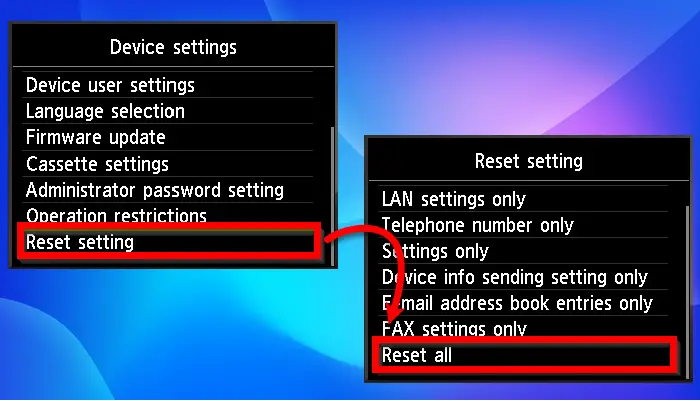
Si le message d’erreur ne disparaît pas, vous pouvez réinitialiser votre imprimante à ses paramètres d’usine par défaut. La méthode exacte pour cela est décrite dans le manuel d’utilisation de votre imprimante.
6]Entretenez votre imprimante
Si aucune des solutions mentionnées ci-dessus ne vous a aidé, vos cartouches d’encre sont peut-être endommagées. Pour vérifier cela, vous pouvez essayer d’installer des cartouches d’encre compatibles à partir de l’imprimante de votre ami (si disponible). Vous devriez également envisager de faire réparer votre imprimante.
Comment résoudre mon erreur de cartouche d’encre ?
Pour corriger l’erreur de cartouche d’encre, assurez-vous d’avoir installé les cartouches d’encre compatibles appropriées. Les solutions aux erreurs de cartouche d’encre dépendent du message d’erreur ou du code d’erreur de votre imprimante. Reportez-vous au manuel d’utilisation de votre imprimante pour plus d’informations.
Comment contourner l’erreur de cartouche d’encre sur mon imprimante HP ?
Appliquez les correctifs requis pour contourner l’erreur de cartouche d’encre sur votre imprimante HP. Si vous obtenez une erreur de cartouche d’encre incompatible, vérifiez si les cartouches d’encre sont compatibles avec votre imprimante. L’erreur Cartouches épuisées se produit lorsque les cartouches d’encre sont vides. Cartouches manquantes ou endommagées l’erreur indique que l’imprimante ne détecte pas les cartouches ou qu’elles sont endommagées.
Lire la suite:Résoudre les problèmes de couleur de l’imprimante.